Android: Ako zakázať automatické opravy v jednoduchých krokoch

Ako povoliť alebo zakázať kontrolu pravopisu na operačnom systéme Android.
Samsung Secure Folder je skvelý spôsob, ako udržať svoje informácie v bezpečí. Tieto zabezpečené priečinky predstavujú šifrovaný priestor, do ktorého môžete ukladať súbory, ako sú videá, dokumenty, obrázky a aplikácie. Do tohto priečinka nemá prístup nikto okrem vás.
Samsung Secure Folders sú súčasťou Samsung Knox a sú predinštalované na mnohých moderných smartfónoch Samsung, ako sú Note 9 a S10. Ak však tieto smartfóny nemáte, stále môžete získať zabezpečený priečinok stiahnutím aplikácie .
Ak ste si nenastavili svoje konto Samsung, teraz je na to vhodný čas. Ak chcete začať používať zabezpečený priečinok, budete musieť použiť svoj účet Samsung. Proces nastavenia nie je zložitý, takže sa nie je čoho obávať.
Po nastavení účtu Samsung je čas nastaviť zabezpečený priečinok. Potiahnite prstom nadol z hornej časti displeja a klepnutím na ikonu ozubeného kolieska prejdite na Nastavenia.
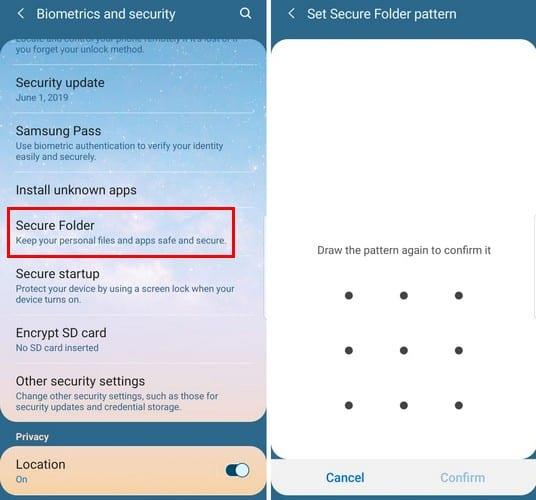
Vyberte možnosť Zamknúť obrazovku a zabezpečenie a ťahajte prstom nadol, kým sa nezobrazí možnosť Zabezpečený priečinok. Otvorte túto možnosť a pokračujte výberom šípky, ktorá ukazuje doprava. Prihláste sa do svojho účtu Samsung a vyberte úroveň zabezpečenia, ktorú má priečinok mať.
Ak vyberiete vzor potiahnutia prstom, zobrazí sa výzva na zadanie vzoru dvakrát. Ak chcete, aby bol váš zabezpečený priečinok ešte bezpečnejší, pokračujte a pridajte ďalšiu vrstvu zabezpečenia pomocou inteligentného skenovania alebo odtlačku prsta.
Keď vstúpite do zabezpečeného priečinka, klepnite na možnosť Pridať súbory v hornej časti. Povedzme napríklad, že chcete pridať obrázok. Vyberte obrázky ako typ súboru, ktorý chcete pridať, a vyberte obrázok. Zobrazí sa otázka, či chcete súbor skopírovať alebo presunúť, výber je na vás. Po výbere obrázka klepnite na možnosť Hotovo vpravo hore.
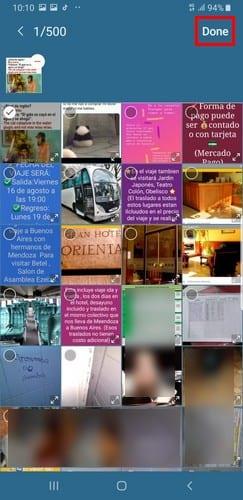
Vždy je lepšie byť v bezpečí, ako ľutovať. Preto je stále dobré vytvoriť zálohu vášho zabezpečeného priečinka.
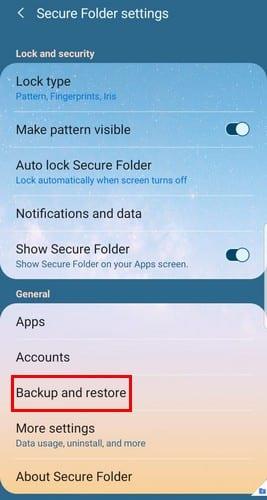
Prejdite do nastavení zabezpečeného priečinka > Zálohovať a obnoviť > Zálohovať údaje zabezpečeného priečinka. Vyberte súbory, ktoré chcete zálohovať, a klepnite na Zálohovať teraz/Obnoviť teraz.
Je tiež možné odstrániť zálohu, ktorú ste už vytvorili. Prejdite do časti Nastavenia > Zálohovanie a obnovenie > Odstrániť údaje zo zálohy zabezpečeného priečinka. Vyberte, čo chcete vymazať, a vyberte možnosť Odstrániť.
Ak chcete, aby bol zabezpečený priečinok ešte bezpečnejší, odstráňte ikonu aplikácie zo zásuvky aplikácie. Prejdite do nastavení priečinka a vypnite možnosť Zobraziť zabezpečený priečinok. Týmto sa odstráni ikona aplikácie, ale zabezpečený priečinok sa z vášho zariadenia neodstráni.
Máte tiež možnosť prispôsobiť si ikonu aplikácie. Klepnite na ikonu ponuky v hornej časti displeja a vyberte možnosť Prispôsobiť ikonu. Môžete zmeniť názov priečinka a vybrať si z predinštalovaných ikon.
Nikdy nemôžete byť príliš opatrní, pokiaľ ide o uchovávanie vašich informácií v bezpečí. Čím sú údaje citlivejšie, tým vyššie by mali byť bezpečnostné opatrenia. Zabezpečené priečinky Samsung sú skvelým spôsobom, ako chrániť dôverné informácie pred votrelcami. Aké súbory umiestnite do zabezpečených priečinkov?
Ako povoliť alebo zakázať kontrolu pravopisu na operačnom systéme Android.
Návod, ako zapnúť alebo vypnúť núdzový režim pre tablet Samsung Galaxy Tab S3
Mnohé modely Samsung telefónov, vrátane Galaxy S21, sú postihnuté problémami s Wi-Fi volaním. Nainštalovanie aplikácie VoWiFi môže problém vyriešiť.
Neviete, ako nainštalovať APK súbory na zariadeniach Amazon Fire? Naučte sa najlepšie metódy inštalácie APK súborov, ktoré môže použiť každý.
Ak nastavíte uzamknutú obrazovku na vašom zariadení s Androidom, obrazovka pre zadávanie PIN kódu bude mať v dolnej časti obrazovky tlačidlo núdzového hovoru.
Máte problém, že sa váš tablet Amazon Fire nezapne? Prečítajte si tento článok a objavte jednoduché metódy na opravu tohto problému.
Máte málo miesta vo vašom Android zariadení? Riešte problém s týmito tipmi priateľskými k začiatočníkom na akékoľvek zariadenie.
Tento návod vám ukáže, ako preposlať textovú správu z zariadenia Android pomocou aplikácie Google Messaging.
Nestrácajte sa pri čítaní svojho obľúbeného románu. Naučte sa, ako si označiť stránky svojich kníh na tabletoch Amazon Fire.
Hľadáte kroky na vymazanie údajov prehliadania, histórie, vyrovnávacej pamäte, súborov cookie atď. v Amazon Fire? Táto príručka vysvetľuje všetky overené metódy jednoduchou slovenčinou.






